Sebagaimana kita ketahui, bahwa penulisan suatu kata dalam sebuah nama jalan atau organisasi, diharuskan untuk menggunakan huruf besar atau kapital pada huruf pertamanya. Misalkan pada kasus yang ada di gambar berikut ini:
Kalimat yang ditandai dengan blok berwarna tersebut, diharuskan menggunakan huruf kapital pada awal huruf per-katanya. Nah, cara untuk mengatur format kalimat tersebut dalam Ms. Word dikenal dengan nama Change Case. Sebenarnya kalian juga bisa mengetik dengan menggunakan Caps Lock bergantian untuk membuat kata --bank-- menjadi ---Bank---. Namun bagi yang tidak biasa atau ingin menggunakan fasilitas yang ada di Ms. Word, kalian bisa menggunakan fitur Change Case.
Cara untuk mengatur Change Case adalah sebagai berikut:
- Dalam keadaan kalimat sudah terketik semuanya.
- Blok kalimat yang akan diubah,
- Kemudian arahkan pointer pada sudut kecil di tab menu 'Font'
- Pilih ikon bertuliskan 'Aa'
- Pilih Capitalize Each Word
- Seperti gambar di bawah ini
Dalam menu Change Case ada 5 pilihan untuk mengatur atau mengubah format huruf dalam satu kata, yaitu:
- Sentence case: berfungsi untuk membuat seperti kalimat pada umumnya. Huruf depan suatu kata saja yang 'kapital'. Untuk huruf depan kata kedua, tidak akan kapital.
- lowercase: berfungsi untuk membuat huruf di semua kata dalam satu kalimat menjadi huruf kecil semua.
- UPPERCASE: berfungsi untuk membuat huruf menjadi kapital semua, alias huruf besar semua.
- Capital Each Word: berfungsi membuat setiap huruf pertama setiap kata menjadi kapital. Huruf pertama di kata pertama dalam satu kalimat akan menjadi kapital. Begitu juga dengan huruf pertama di kata kedua dalam satu kalimat yang sama, akan menjadi kapital. Begitu juga dengan huruf pertama di kata ketiga dalam satu kalimat yang sama.
- tOOGLE cASE: berfungsi untuk membuat huruf pertama dalam suatu kat menjadi huruf besar. Sementara huruf kedua dan selanjutnya dalam satu kata tersebut menjadi kapital.
Cara simpelnya untuk membedakan fungsi dari setiap fitur dalam change case adalah dengan melihat nama dari fitur tersebut. Ketika kalian melihat nama tOOGLE cASE, berarti jika kalian memilih fitur tersebut, kalimat yang kalian pilih (blok) akan berbentuk seperti itu formatnya.
Untuk praktikum ku ini, hasil akhirnya seperti gambar di bawah ini:
Sekian dulu sharing kita kali ini mengenai Mengatur Change Case - Kapitalisasi Huruf Di Ms. Word. Semoga kalian paham dengan gaya bahasaku dan semoga bermanfaat.


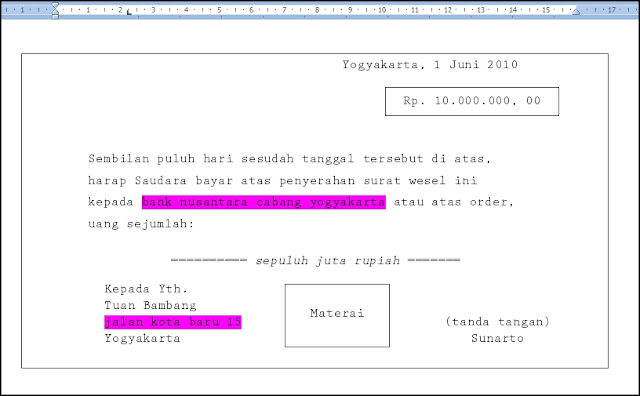


Komentar
Posting Komentar
Jangan lupa beri tanda centang pada kotak kecil di bagian bawah (Notify me) sebelum mengirimkan komentar agar kamu mendapatkan notifikasi jawaban dari komentarmu. ------ Jika komentarmu belum dibalas, silahkan hubungi kami di ig @catatan.safitri ... matur thankyou :)